
请问DataWorks如果关闭这个,之前为了方便下载数据,开通了?找不到设置的地方,修改这个,运行且生成临时表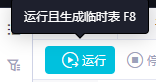
版权声明:本文内容由阿里云实名注册用户自发贡献,版权归原作者所有,阿里云开发者社区不拥有其著作权,亦不承担相应法律责任。具体规则请查看《阿里云开发者社区用户服务协议》和《阿里云开发者社区知识产权保护指引》。如果您发现本社区中有涉嫌抄袭的内容,填写侵权投诉表单进行举报,一经查实,本社区将立刻删除涉嫌侵权内容。
您可以进入DataWorks的项目管理->项目设置页面,查看“在本项目中能下载select结果”属性是否打开。如果关闭,则无法下载select的数据查询结果 。
要手动将需要的数据从源表导出到目标表中,您可以按照以下步骤进行操作:
1.登录DataWorks控制台.
2.左侧导航栏中,选择“数据开发”,在数据开发页面的顶部导航栏中选择“数据集成”。
3.在数据集成页面的左侧导航栏中选择“同步任务”。
4.在同步任务列表中找到需要导出数据的任务,并点击编辑按钮。
5.在任务编辑页面的顶部导航栏中选择同步配置进入,左侧导航栏中选择“同步节点”。
6.在同步节点列表中,选择需要导出数据的节点,并点击编辑按钮。
7.在节点编辑页面的顶部导航栏中选择“同步程序”。
8.在同步程序页面的左侧导航栏中选择“数据源”。
9.在数据源页面中,设置源表的连接信息和查询条件,以筛选出需要导出的数据。
10.在同步程序页面的左侧导航栏中选择“目标表”。
11.在目标表页面中,设置目标表的连接信息和数据导入方式。
12.点击页面底部的“保存”按钮,以保存更改。
要关闭DataWorks的下载数据功能,您可以按照以下步骤操作:
登录DataWorks控制台。
在项目列表中选择所需的项目。
在项目页面的左侧导航栏中,选择“数据开发”。
在数据开发页面的顶部导航栏中选择“数据集成”。
在数据集成页面的左侧导航栏中选择“同步任务”。
在同步任务列表中找到需要关闭下载数据功能的任务,并点击编辑按钮。
在任务编辑页面的顶部导航栏中选择“同步配置”。
在同步配置页面的左侧导航栏中选择“同步策略”。
在同步策略下拉菜单中选择“高级配置”。
在高级配置页面的“下载设置”中,将开关切换为关闭状态。
点击页面底部的“保存”按钮,以保存更改。
对于DataWorks平台,如果想关闭临时表的功能,可以按照以下步骤进行操作:
1、登录DataWorks平台,进入项目空间。
2、在项目空间中,找到需要修改的工作流程或任务节点,点击进入编辑页面。
3、在编辑页面中,找到需要修改的节点,点击该节点进行配置。
4、在节点配置页面中,查找是否有相关的临时表设置选项。如果有,可以将其关闭或取消勾选。
5、保存配置,然后重新运行工作流程或任务。
1、登录阿里云控制台
2、进入 DataWorks 产品页面
3、打开 DataWorks 项目
4、跳转到管理页面
5、查找相关设置
6、关闭功能
如果您想关闭DataWorks的下载数据功能,可以按照以下步骤进行操作:
登录DataWorks控制台:使用您的用户名和密码登录到DataWorks控制台。 找到数据下载设置:在控制台中,找到与数据下载相关的设置选项。这可能位于不同的菜单或选项卡中,具体位置可能因DataWorks的版本和配置而有所不同。 关闭数据下载:在找到数据下载设置后,您会看到一个选项或开关,用于开启或关闭数据下载功能。根据您的需求,选择关闭数据下载功能。 保存更改:完成设置更改后,记得保存您的更改。这样,DataWorks将不再允许下载数据。 请注意,具体操作步骤可能因DataWorks的版本和配置而有所不同。如果您无法找到设置选项或不确定如何操作,请查阅官方文档或联系DataWorks支持团队,以获取更详细的帮助和支持。
对于DataWorks平台的具体操作,我可能无法提供详细的指导,因为我无法访问外部系统。但是,一般来说,如果你需要关闭DataWorks或修改设置,你可以尝试以下步骤:
登录DataWorks平台,然后进入你的项目/工作空间。 在项目/工作空间中,查找站点设置或项目设置等相关选项。这些选项可能位于仪表盘、设置、配置等菜单下。 在设置页面中,你可能会找到与DataWorks的功能和配置相关的选项。通过浏览设置选项,找到与关闭或修改DataWorks功能相关的选项。 如果找不到特定的设置选项,你可以尝试查看DataWorks文档、帮助文档、教程或联系DataWorks的官方支持部门以获取更进一步的指导。 有关在DataWorks中运行和生成临时表的图片(比如image.png)的具体步骤,你可以参考DataWorks的文档、教程或联系官方支持部门以获取更具体的帮助。
如果你想关闭阿里云 DataWorks 中的某个服务或功能,但找不到设置的地方,你可以按照以下步骤尝试修改:
登录阿里云控制台:打开阿里云官方网站并使用你的账号登录。
进入 DataWorks 产品页面:在控制台页面中,搜索并选择 "DataWorks" 或 "大数据开发平台"。
打开 DataWorks 项目:在 DataWorks 产品页面中,选择你要修改的项目。
导航到管理页面:在项目页面中,查找导航菜单或选项卡中的 "管理"、"配置" 或类似的入口,点击进入项目的管理页面。
查找相关设置:在项目的管理页面中,浏览各个选项和设置,寻找与你要关闭的功能或服务相关的设置。根据具体情况,可能会有不同的设置位置和名称。
关闭或修改功能/服务:一旦找到了相关的设置,根据你的需求选择关闭、修改或禁用相关的功能或服务。可能需要通过勾选或切换按钮来进行操作。
DataWorks默认情况下,SQL作业运行时会自动生成临时表。 这个设置的目的是为了方便数据下载等操作,无需申请额外的表空间。 但是如果需要修改该设置,让SQL作业运行后生成固定的表,而不是临时表,可以操作如下: 1. 登录DataWorks控制台,进入目标项目。 2. 在左侧导航栏,选择"会话管理"。 3. 单击"编辑会话属性",或"新建会话"。 4. 在"创建会话"页面,执行环境标签页下的高级选项卡中,有"临时表"配置项。 5. 将"临时表"选项从"是"修改为"否"。 6. 单击"确定",则此会话下的所有SQL作业运行时都将生成固定表,而不是临时表。 或者您也可以在单个SQL作业中修改该配置: 1. 创建新作业, 在"作业配置"中,单击"高级配置"下的"SQL"选项卡。 2. 在"用户参数"中,填写 --hiveconf:sql_use_tmp_table=false 3. 单击"提交",则只有此SQL作业运行时才会生成固定表。 再次运行作业时,DataWorks会检查"会话属性"配置和"用户参数"配置,根据最终生效的配置来决定生成临时表还是固定表。 所以,总的来说,要修改DataWorks默认生成临时表的设置,有两种方式: 1. 修改会话属性配置为"否",则该会话下所有作业均生成固定表; 2. 在单个作业中添加用户参数 --hiveconf:sql_use_tmp_table=false,只有该作业生成固定表。
可能是指 DataWorks 临时表自动清理功能。该功能会定期清理数据集成任务和数据开发任务中生成的临时表,以释放存储空间和提高数据安全性。 关闭 DataWorks 临时表自动清理功能可能会导致临时表占用大量存储空间,影响数据集成和数据开发任务的执行效率和性能。
如果你在DataWorks中开通了一个功能用于方便下载数据,但现在想要关闭它或者修改设置,可以按照以下步骤进行操作:
登录DataWorks控制台:使用你的账号登录DataWorks控制台。
打开项目管理页面:在DataWorks控制台中,找到项目管理入口,点击进入项目管理页面。
进入项目详情页面:在项目管理页面中,选择你所需的项目,并点击进入该项目的详情页面。
导航到对应任务或服务:根据你之前开通的功能类型,导航到相应任务或服务的配置页面。例如,若为数据同步任务,则找到数据同步任务列表并进入对应任务的详情页面。
查找相关配置项:在任务或服务的详情页面中,浏览配置项以寻找与下载数据功能相关的选项。可能被称为“数据下载”、“表结果输出”或类似名称的配置项。
关闭或修改设置:根据你的需求,关闭或修改下载数据功能的设置。这可能涉及到勾选或取消勾选一个复选框、选择其他输出方式、调整权限或其他类似的配置。
应用并保存更改:完成设置修改后,点击保存或应用按钮以将更改生效。
DataWorks基于MaxCompute/Hologres/EMR/CDP等大数据引擎,为数据仓库/数据湖/湖仓一体等解决方案提供统一的全链路大数据开发治理平台。